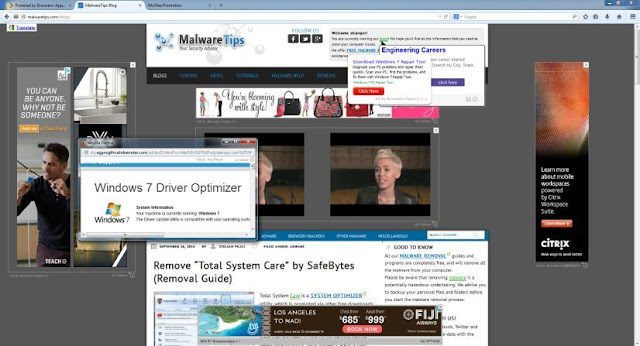 |
| الحل النهائي لمشكلة فيروس إعلانات المنبثقة “Ads by DNS Unlocker” وإزالتها نهائيا من حاسوبك |
كيفية حذف إعلانات DNS Unlocker والحل النهائي لها ( How to remove DNS Unlocker Ads):
الخطوة الأولى: حذف DNS Unlocker من جهاز الكمبيوتر:
أول خطوة عليك بعملها قم بمحاولة إزالة أي برامج أو تثبيتات تشك أنها خبيثة أو تم تثبيتها مؤخرا على جهازك، وذلك عن طريق: الدخول على Control Panel من خلال قائمة ويندوز ثم البرامج Programs ، ثم إزال تثبيت أي برامج خبيثة على جهازك.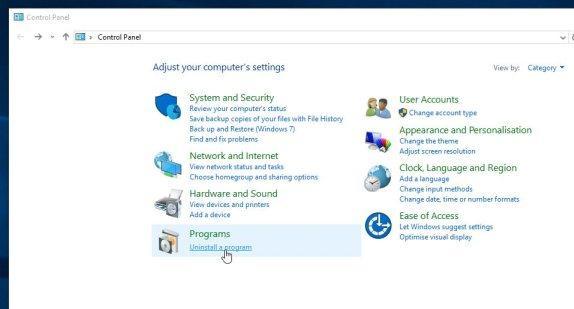
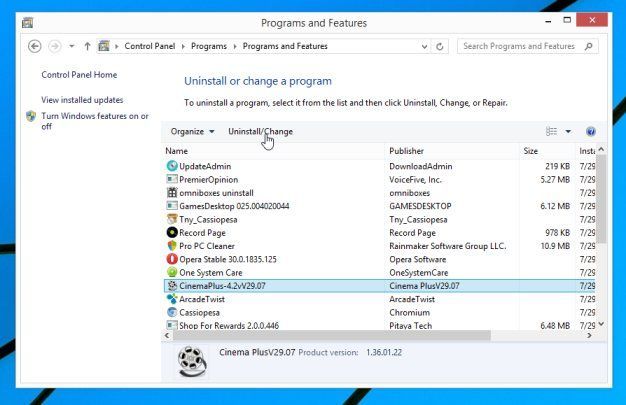
الخطوة الثانية: حذف جميع الملفات والبرامج الخبيثة باستخدام برنامج AdwCleaner:
1- قم بتحميل برنامج ADWCLEANER DOWNLOAD LINK وتثبيته على جهازك. 2- قم بفتح البرنامج واضغط على زر Scan.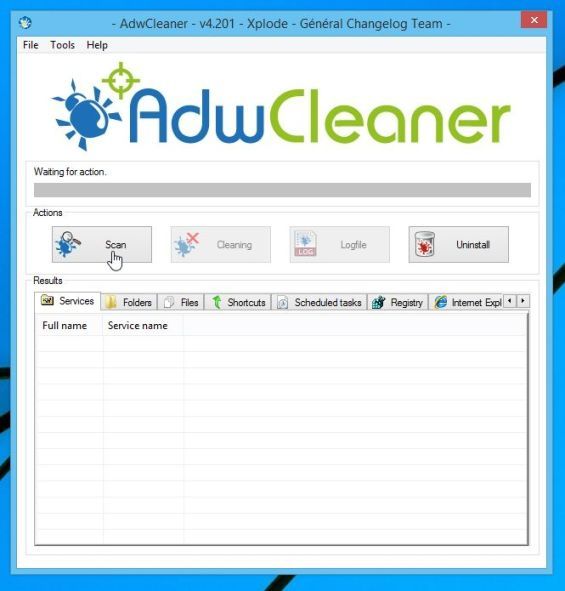 3- بعد انتهاء عملية فحص جهازك اضغط على زر Cleaning. ليقوم بمسح الملفات الخبيثة، كما واضح بالصورة التالية.
3- بعد انتهاء عملية فحص جهازك اضغط على زر Cleaning. ليقوم بمسح الملفات الخبيثة، كما واضح بالصورة التالية. 4- سوف يقوم برنامج AdwCleaner بمطالبتك بحفظ أية ملفات مفتوحة أو وثائق، حيث أن البرنامج سيحتاج إلى إعادة تشغيل الكمبيوتر . الرجاء القيام بذلك ثم انقر على زر موافق.
4- سوف يقوم برنامج AdwCleaner بمطالبتك بحفظ أية ملفات مفتوحة أو وثائق، حيث أن البرنامج سيحتاج إلى إعادة تشغيل الكمبيوتر . الرجاء القيام بذلك ثم انقر على زر موافق.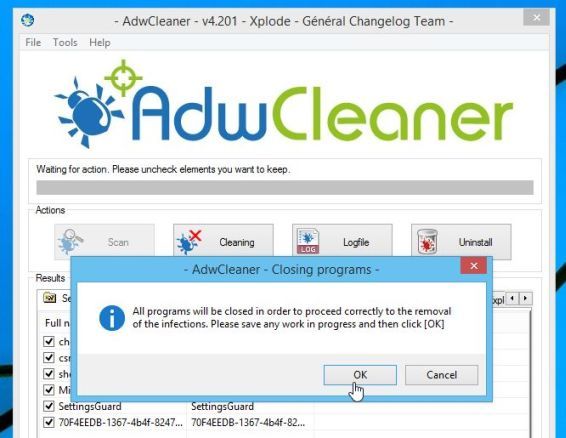
الخطوة الثالثة: إزالة فيروس إعلانات Ads by DNS Unlocker باستخدام برنامج Malwarebytes Anti-Malware:
1- قم بتحميل برنامج MALWAREBYTES ANTI-MALWARE DOWNLOAD LINK. [/b]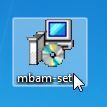 2- قم بتثبيت البرنامج واتبع الخطوات التثبيت كما بالصور التالية.
2- قم بتثبيت البرنامج واتبع الخطوات التثبيت كما بالصور التالية. 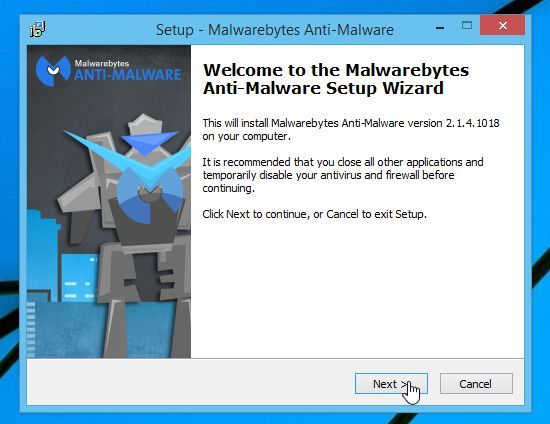
 3- بعد تثبيت وفتح البرنامج اضغط على زر “Scan Now” افحص الآن.
3- بعد تثبيت وفتح البرنامج اضغط على زر “Scan Now” افحص الآن. 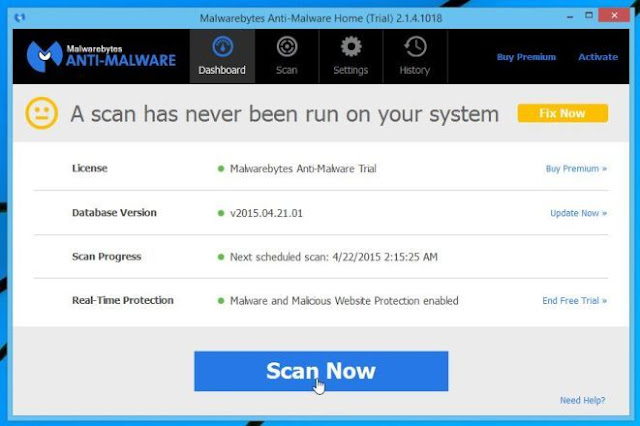 4- سيبدأ البرنامج بعملية الفحص والتحليل انتظر حتى انتهاء عملية الفحص (سيأخذ بعض الوقت).
4- سيبدأ البرنامج بعملية الفحص والتحليل انتظر حتى انتهاء عملية الفحص (سيأخذ بعض الوقت). 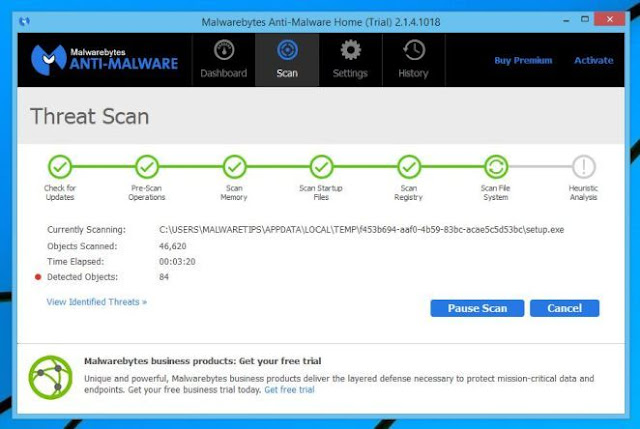 5- بعد انتهاء برنامج Malwarebytes Anti-Malware من عملية الفحص والتحليل قم بالضغط على زر “Remove Seletected” أو إزالة المحدد.
5- بعد انتهاء برنامج Malwarebytes Anti-Malware من عملية الفحص والتحليل قم بالضغط على زر “Remove Seletected” أو إزالة المحدد. 6- الآن سيطلب منك البرنامج حفظ أي ملفات أو مستندات مفتوحة لأنه سيقوم بإعادة تشغيل الكمبيوتر، قم بالموافقة على هذه الخطوة.
6- الآن سيطلب منك البرنامج حفظ أي ملفات أو مستندات مفتوحة لأنه سيقوم بإعادة تشغيل الكمبيوتر، قم بالموافقة على هذه الخطوة.
الخطوة الرابعة: إزالة البرامج الخبيثة وإعلانات DNS Unlocker باستخدام برنامج HitmanPro:
1- قم بتحميل برنامج HITMANPRO DOWNLOAD LINK 2- قم بعملية تثبيت البرنامج كما موضح بالصور التالية.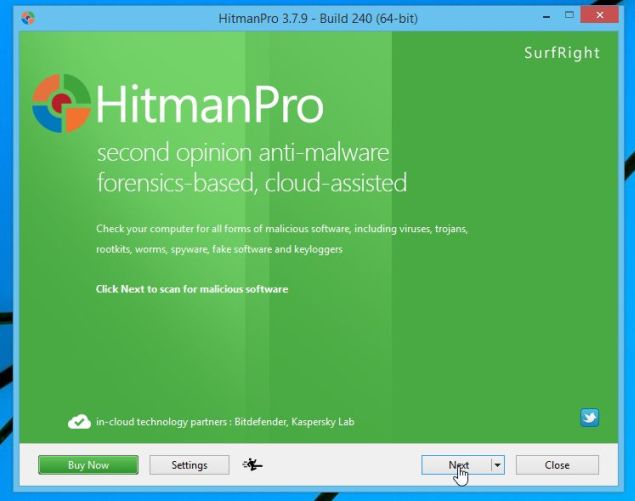
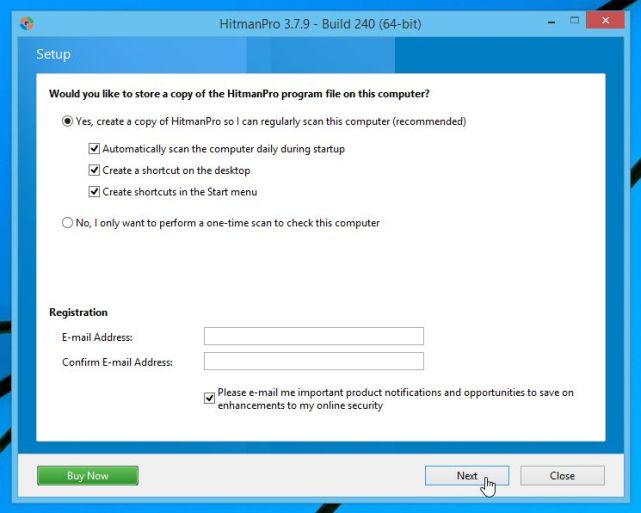 3- سوف يبدأ الآن برنامج HitmanPro بفحص جهاز الكمبيوتر الخاص بكللبحث عن إعلانات الملفات الخبيثة مثل DNS Unlocker.
3- سوف يبدأ الآن برنامج HitmanPro بفحص جهاز الكمبيوتر الخاص بكللبحث عن إعلانات الملفات الخبيثة مثل DNS Unlocker.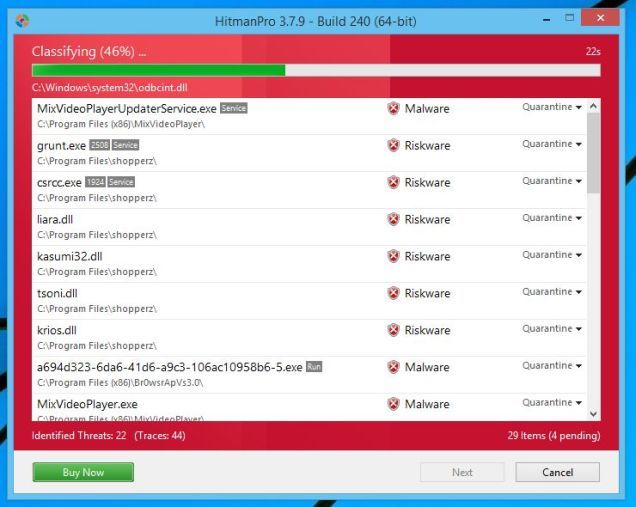 4- بعد انتهاء عملية الفحص قم بالضغط على رز Next
4- بعد انتهاء عملية الفحص قم بالضغط على رز Next 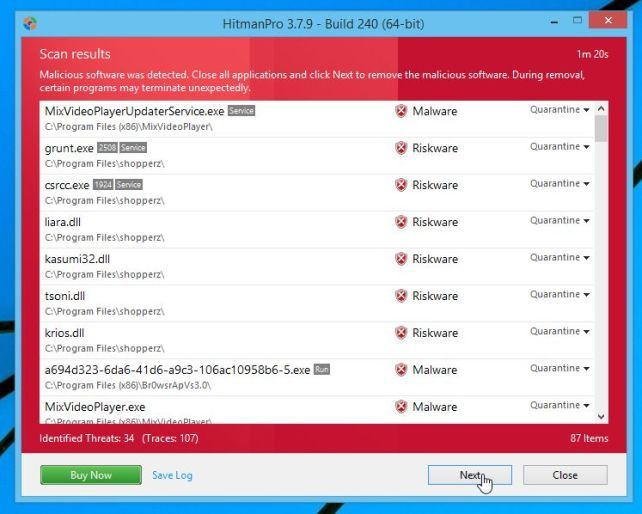 5- انقر على زر “Activate free license” لبدء الرخصة المجانية لمدة 30 يوما، وإزالة كافة الملفات الخبيثة من الكمبيوتر الخاص بك..
5- انقر على زر “Activate free license” لبدء الرخصة المجانية لمدة 30 يوما، وإزالة كافة الملفات الخبيثة من الكمبيوتر الخاص بك..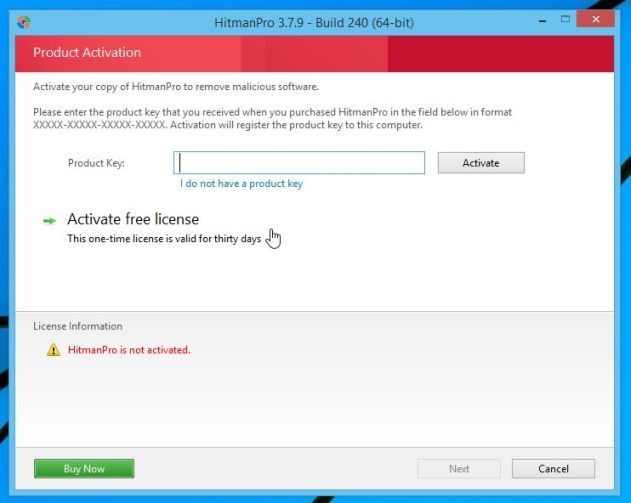
الخطوة الخامسة: قم بعمل إعادة تعيين الإعدادات لجميع المتصفحات على جهازك الكمبيوتر (جوجل كروم، فايرفوكس، انترنت إكسبلورر):
[b]1- إعادة تعيين إعدادات متصفح جوجل كروم Chrome وحذف الإضافات الخبيثة، قم بالخطوات كما بالصور التالية: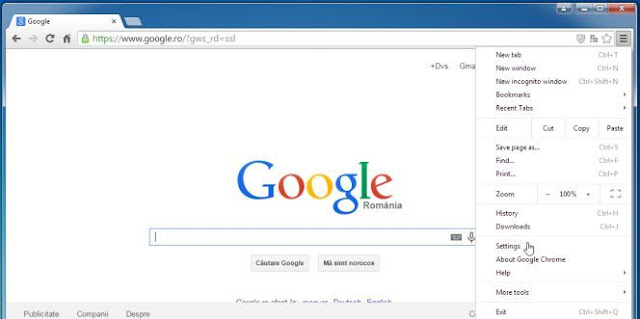
 2- إعادة تعيين إعدادات متصفح فايرفوكس Firefox، قم بالخطوات كما بالصور التالية:
2- إعادة تعيين إعدادات متصفح فايرفوكس Firefox، قم بالخطوات كما بالصور التالية: 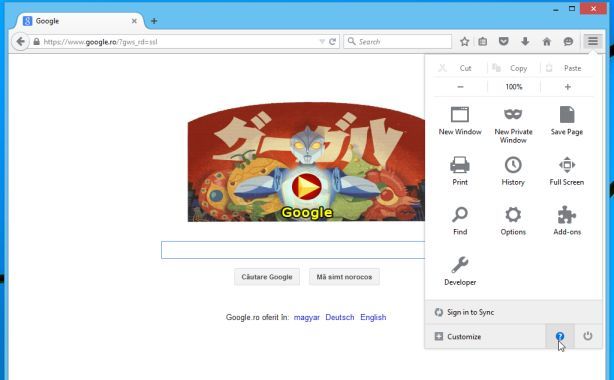
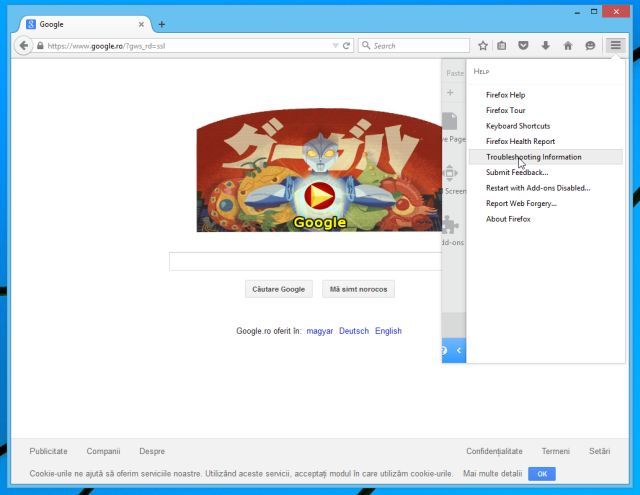

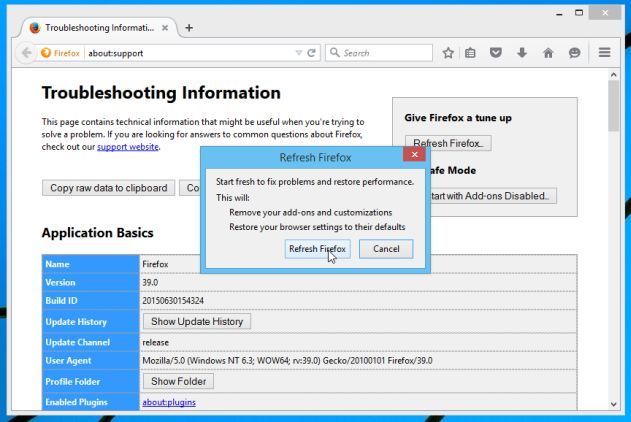 3- طريقة إعادة تعيين إعدادات متصفح انترنت اكسبلورر Internet Explorer settings، قم بالخطوات كما بالصور التالية:
3- طريقة إعادة تعيين إعدادات متصفح انترنت اكسبلورر Internet Explorer settings، قم بالخطوات كما بالصور التالية:
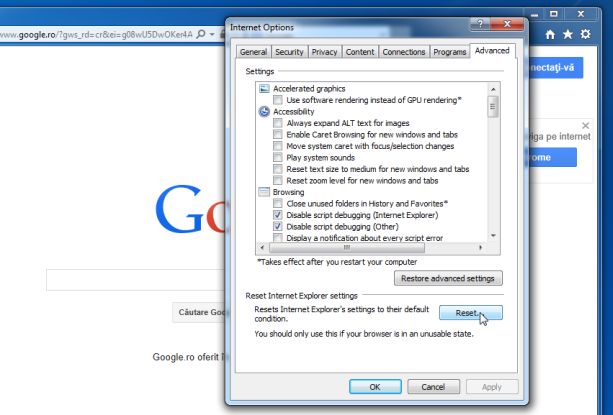
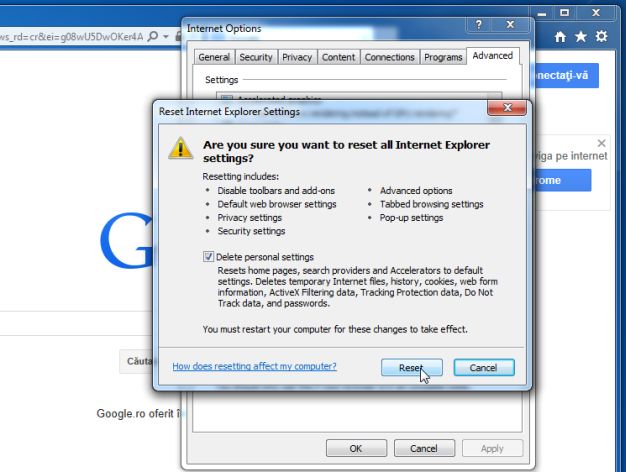
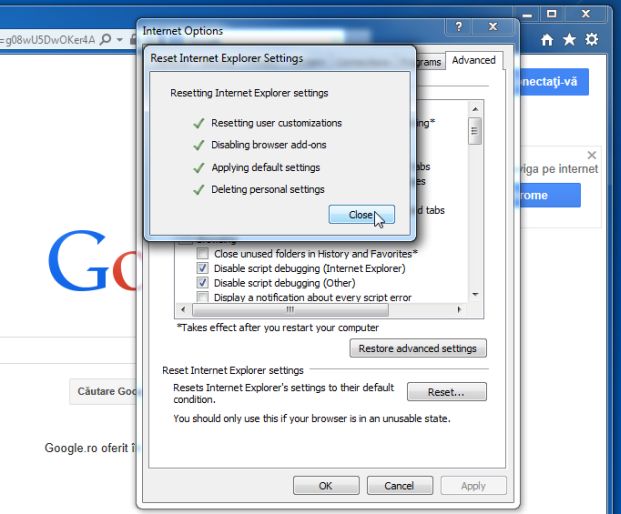 وفي نهاية الشرح، بإذن الله سوف يتم التخلص نهائيا من الفيروس اللعين “Ads by DNS Unlocker”، وهذه تجربتي الشخصية معه، والحمد لله بعد تطبيق جميع الخطوات السابقة تم التخلص نهائيا من هذا الفيروس المتطفل، وبدون عمل فورمات لجهاز الكمبيوتر، لذلك أردت أن أشاركه معكم ليستفيد من هذا الشرح كل من عانى من هذا الفيروس اللعين، وأتحدى أن يكون هناك موقع عربي آخر قد قام بشرح لطريقة التخلص النهائي من هذا الفيروس وحل نهائي لهذه المشكلة، وهذا الشرح حصري لمدونة فوريو لايك للتقنية، أتمنى من ينقل هذا الشرح أن يذكر المصدر ويضع رابط الموضوع الأصلي.ملحوظة هامة:يجب عليك تطبيق جميع الخطوات كاملة وعلى الترتيب والتحلي بالصبر حتى تتخلص من هذا الفيروس اللعين.
وفي نهاية الشرح، بإذن الله سوف يتم التخلص نهائيا من الفيروس اللعين “Ads by DNS Unlocker”، وهذه تجربتي الشخصية معه، والحمد لله بعد تطبيق جميع الخطوات السابقة تم التخلص نهائيا من هذا الفيروس المتطفل، وبدون عمل فورمات لجهاز الكمبيوتر، لذلك أردت أن أشاركه معكم ليستفيد من هذا الشرح كل من عانى من هذا الفيروس اللعين، وأتحدى أن يكون هناك موقع عربي آخر قد قام بشرح لطريقة التخلص النهائي من هذا الفيروس وحل نهائي لهذه المشكلة، وهذا الشرح حصري لمدونة فوريو لايك للتقنية، أتمنى من ينقل هذا الشرح أن يذكر المصدر ويضع رابط الموضوع الأصلي.ملحوظة هامة:يجب عليك تطبيق جميع الخطوات كاملة وعلى الترتيب والتحلي بالصبر حتى تتخلص من هذا الفيروس اللعين.

